Mick Sawaguchi UNAMAS Label C.E.O
はじめに
筆者のブティック・レーベルUNAMAS Labelでは、2014年から11.1CH Immersive Audioによる音楽制作に取り組み、2020年現在20アルバムのマスターが完成しています。この魅力をどうすればエンドユーザーまで届けられるかを検討してきましたが、利便性や実用性、現状の一般的なAV-AMPにデフォルトで組み込まれているデコーダーと言った点を検討しDolby Atmosフォーマットでリリースする事にしました。ここでは、みなさんにDolby Atmos Rendererの使い方を私が行った実践ベースで紹介します。
2021 にVERが3.5.0になりましたので少し修正を入れています。
Window DAWとmac ソフトの結合
筆者のDAWはWindowベースのPyramixというDAWで、現状Dolby Atmosレンダラーが対応しているMacベースではありません。Merging Technology社から「2020年夏過ぎでリリースするver13と新規開発のVAD{Virtual Audio Device}と呼ぶMac機器とのインターフェースをRavennaネットワーク経由で接続するソフトを出す予定だ。今ベータ版はDSP-J Yanaseのところにあるので最初のモルモットになるなら使っていい!」 とアンサーがあり、必要な機材のセットアップを8月に導入、テストを経て9月からDolby Atmosレンダリングを実施してきました。
9月末で第1シリーズ10タイトルリリース、第2シリーズ9タイトルは12月にリリース予定です。
映画やビデオといった大規模なAtmosではなくhome用の11.1CH以内のAtmos MusicをHome Studioベースで行いたいアーティストや個人向けにDolby Atmosレンダリングの実際を紹介します。
1システム構成
新たに必要な機材と接続は以下になります。
● VADソフト merging Technology HPよりDL
● Pyramix Ver-13
● Giga bit ルーター
● MacにインストールするDAPSレンダラーソフトVER 3.4.0
2 Dolby Atmos Production Suite (DAPS)レンダリングの手順
本格的な映画やビデオのレンダリングはハードウエアーベースの高価なレンダリングユニットが必要ですが、Atmos Musicと言った限定したレンダリングは、ソフトウエアーベースのDAPS『¥33,000 Avid Hpより購入』で始められます。
機能は限定されていますが今後ADM-BWAVというフォーマットでやりとりできるようになればこのソフトで十分です。現状Amazon HD MusicにAtmos納品するには別のフォーマットにする必要がありそのためにはDDEという別のエンコーダ処理するため外部マスタリングが必要です。
2−1 Pyramixからの出力設定とモニタリング
まずDAW側の設定を行います。これはPTなどと同じでDAPSへ送る12CHのバスとDAPSからの12CHモニターリターンバス、同期のためのタイムコードを設定します。Projectは、すでにmixを終えた11.1CH wavファイルをDolby Atmos 7.1.4構成でFs 48KHz-24bit projectで事前に用意します。
● Projectの右下にある出力バスを開き図に示すようにout-バスを接続。
図はbetsチャンネルの8CH分とハイトCHの4CH分となりこれがDAPS側ではobjectの4CH部分へ相当します。タイムコードはHORUS内にあるTC-G OUTを取り出してA/D後バス設定。この図ではCH-13に設定してあるTC-OUTをCH24で送っています。
● 次にモニター画面を開くとPyramixモニター画面にDolby Atmosリターン切り替え機能ができていますのでこれをクリックすればDAPSからのリターンをモニターできます。
● Pyramix. HORUSのLANポートをGiga Bit ルーターに接続し、もう一つはMac miniのLANポートかThunderboltに変換ケーブルを介して接続します。
2−2 Mac mini内VADの設定
● Virtual Audio DeviceソフトをMac miniにインストール、推奨OSは10.13.6以上となっています。インストールするとMacのシステム環境設定画面の下にアイコンができています。Window DAWの場合もシステム安定運用のためAUTO UPDATEやファイアーウオールなどはOFFにしますが、Macでも同様にこれらの機能はOFFにしてDAPSを使うときにはWi-FiもOFFにします。またMac内のシステム環境設定セキュリティー・プライバシー内にあるプライバシー-マイク機能-内にてAtmos Rendererにチェックを入れて認識させます。
● これを開くと図上部にIPアドレスが表示されその下にLatency設定。Fs設定、そして接続バスの数、一番下に状態チェックがありここのPTPがロックしなければ安定して動作しません。
● 次に表示されているIPアドレスをDAW projectに入力してお互いを認識させます。これはDAW PROJECT画面で右クリック-setting-Atmos connectとクリックすると図のような画面が出ますので上部IPアドレス部分にVADで表示しているアドレスを入力し右にあるCONNECTをクリックすると接続できた状態が表示されます。この設定は、PROJECTが変わればその都度設定します。
ここまででPyramix- Horus- Macが接続された事になりますのでいよいよDAPSでレンダリング設定を行います。
2−3 DAPSエンコード初期設定
● DAPSを開き最初に画面上部のDolby Atmos Renderer-preferenceを開くと各種設定メニューが7項目現れます。
● Driverの設定
ここでは図に示すようにRAVENNAからの設定、TC信号接続CH設定、フレームレート設定、SF設定などを行います。
● Speakerの設定
ここではBase Managementのon-offを行います。Atmos Musicは、基本全CHフラットにしないと低域が全てLFEに送られてスカスカの音になりますので図のように下段にあるHPF設定をOFFにします。
● Loudness 表示
レンダリングがうまく動作する上でLoudnessのチェックとTPチェックは不可欠で表示はチャンネル数に拘らず5.1CHにD-MIXした場合のLoudnessが表示されます。
Projectの音が目標値より大きい場合は、送り出し側でレベルを調整してください。NetflixやAmazon Tidalなど各社独自のガイドラインを設定していますのでそれに準拠しなければなりません。
● Headphone設定
これはモニターをヘッドフォンで行う場合の設定ですが、筆者のMac miniは2014モデルでパワー不足となるため負荷を減らす意味で設定していません。モニターもSPなので必要もありません。
● Network info
ここで接続したネットワークのIPアドレスなどが確認できます。
● WINDOWメニューで7.1+4レンダー設定を行う
DAPS上部メニュー画面のWINDOWを開くとレンダリングしたいCHフォーマットの設定INPUT CONFIGやROOM SET UPというモニターレイアウト、SPEAKER CALIBと呼ぶキャリブレーション用のノイズ信号発生などのメニューがあります。
● まずbets 7.1CHの8CH分をBETS 1-8に割り当て、ハイトの4CH分はOBJECTの11以降から割当します。BETSには1−10までありますが09-10にハイト2CHを割り当てないようにしてください。『ここに割り当てるとこの割り当てられた2CHが自動的にハイトのLs-Rsにパラにわりつけられるそうです』
11.1CH設定が終わればWINDOWメニュー内のROOM SET UPを開くと11.1CH SP構成が現れています。
バスの接続が正しいかをチェックしたい場合にはWINDOW内のSPEAKER CALIB画面を開いて該当チャンネルが正しいモニターSPに接続されているかを信号源で確認できます。
準備完了全体画面
準備が正しく設定できた時の全体画面です。
画面上部左から
● MONITORING-7.1.4またはPhysical 設定。
● SF 48設定を確認
● SOURCE INPUT側へ
● その右の丸いマークがTC同期SWでこれをONにするとPROJECTからの入力フレームレートが読めます。
● RECORD IN-OUT.SWを下に倒してONにして右ウインドウにレンダリングしたいクリップのスタートとエンドTCを入力します。表示は基本青点灯がON状態です。
● これでPROJECTを再生し11.1CH分メータが振れてスピーカ配置でも信号に応じて各CHが点灯し、Loudnessメータも表示が出ていればOK。
● 右下に四角形のboxがあります、ここをクリックすると映画用モニターなのかホームシアター・モニターなのかを選択でき、今回はHOME Atmos Musicなので以下のようにview-person show-object NOと表示すると自分が聞いている環境のモニター環境でハイトCHの表示も出ますので接続確認もできます。
2-4 レンダリング実行
いよいよレンダリング開始です。
● 保存するHDなりフォルダー内にアルバムタイトルなどを付番したフォルダーを作っておいてFile-New Master FileとOPENしサブフォルダーM-01-CREATで作成すれば保存先が決まります。
● RECボタンを押すとフラッシュしてスタンバイ状態となります。
● Projectを録音する少し前からプリロール再生するとIN-POINTで録音ボタンが点灯しレンダリングが開始されTC-OUT点で録音が外れます。
2-5 エンコードファイルの再生チェック
● File-Open Master Fileで該当するフォルダーを開きます。
●出来上がったファイルには3つのデータができています。時間や容量によって少し時間が経たないと4つが表示されない時もあるので、あれ!失敗か?と思わないでしばらく待ってください。
● .atmosというフォルダーをクリックして開くと画面はinputからmasterに切り替わり右上のTC表示にフォルダー名とTC inーout時間が出ています。
● 再生時はTC同期ボタンを外し、再生ボタンで再生します。
あとはこの繰り返しで全てをレンダリングすれば終了です。
3 納品フォーマット
3-1 BD-AディスクでのDolby Atmosファイル
BD-AにはロスレスのTrue HDで記録できます。このためオーサリング・スタジオには.atmosからFile-Export audioを選びADM BWFフォーマットで納品します。
3-2 Amazon HD Atmos Musicの場合
メジャーレーベルのUMGやWMGでは独自にレンダラーを設備してメディアに応じたフォーマットを納品できるそうですが現状Amazonは独自にそうしたレンダラーを持っていないためブティック・レーベルや個人アーティストがAmazonで配信したいと思うとトラフィックの混雑から音切れを防ぐために3つの異なる転送レートのファイルを用意しなければならずこの機能は残念ながらDAPSになく、このためだけで外部マスタリングに依頼するというコストがかかるのが現状です。
個人的にはワンストップ制作を行いたいと強く希望しているのでADM BWAVでの納品、もしくは、ややコスト高になってもソフトで対応する事がAtmos Musicの普及には不可欠です。
終わりに-モルモットの顛末
今回はWindow-Macというmerging側もDolby側も初めての接続でしたのでDSP-J柳瀬さんとDolby Japan中山にサポートいただいたことをお礼申しあげます。
● 3機器のlatencyの正しい設定。
まずVADのロックが安定しないという現象が出ました。原因は、それぞれの機器内にあるlatencyの設定が48khz基準で統一されていなかった事にあり、最終的には10msec設定で無事安定。
● 30Fフレーム同期不安定
30F TC同期をかけると途中でノイズやレンダリングが止まる現象が発生。
TCレートを下げていくと結局24Fで安定しCPUパワーも40%から20%に下がりサクサク動きました。映像がないので当面はこれでOKとしました。
Mac PC最新版なら起きないかもしれません。
●トラブル解決のlogファイル
これは画面右のHelpメニュー内のopen logフォルダーにあります。
これをメーカーへ送るとトラブル解決に便利です。
●ポスト・ストリーミング配信
今後ロスレスフォーマットも含めてダウンロードしA-Vレシーバなどで楽しめるような取り組みも期待したいと思います。
[ END ]






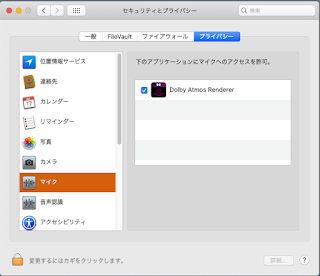







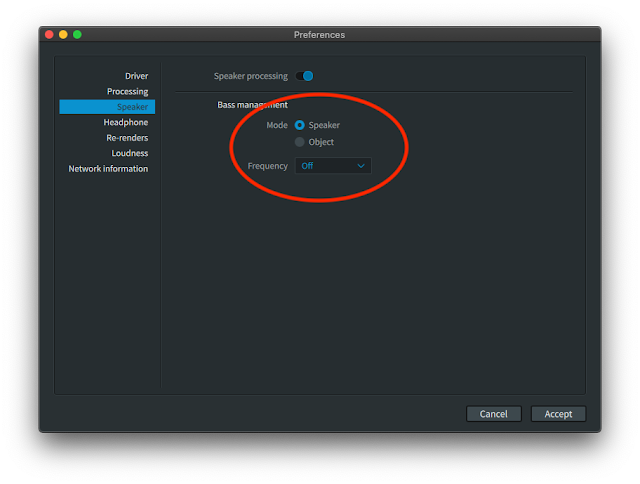


















No comments:
Post a Comment